Os splines 3D são construídos a partir de múltiplos pontos de trabalho, pontos de esboço, pontos de espaços 3D ou são projetados a partir de um esboço 2D com o comando Incluir geometria.
Cotas e restrições
Utilize um ou vários dos seguintes métodos para editar uma spline 3D em um esboço 3D ativo.
- Arraste os pontos de ajuste de spline ou pontos finais para ajustar sua posição.
- Adicione restrições para controlar as relações entre a spline e outras geometrias:
- Insira uma restrição de tangência entre a extremidade da spline e outra curva do esboço 3D.
- Adicione uma restrição coincidente e, a seguir, desassocie e reassocie os pontos finais de uma spline.
- Insira pontos na spline e, a seguir, adicione restrições a outras geometrias para alterar a forma da spline.
- Adicione uma cota sem unidades ao manipulador de tangente para controlar a distância da tangência entre o manipulador e a spline. Comece com uma cota 1,0 e observe o efeito da alteração para 0,5 ou 2,0.
- Adicione uma cota entre uma extremidade da spline e outra geometria de esboço.
Clique com o botão direito do mouse em opções
Clique com o botão direito do mouse em uma spline para utilizar as opções do menu de contexto:
- Utilize Exibir curvatura para visualizar melhor as diferenças entre os métodos de ajuste e, a seguir, utilize Método de ajuste para alterar a curvatura da spline, quando necessário.
- Utilize Converter para CV do Spline para alterar o spline em um vértice de controle do spline.
- Utilize Método de ajuste para ajustar a transição da curva entre os pontos da spline.
- Utilize Inserir ponto para adicionar um ponto de forma ao spline.
- Utilize Dividir Spline para cortar uma spline em um ponto da spline.
- Utilize Fechar spline para criar um contorno fechado unindo os pontos iniciais e finais da spline.
- Utilize Tensão de spline para ajustar a tensão ou a folga utilizando um controle deslizante.
- Utilize Ativar manipulador para ajustar o comprimento do manipulador, modificando a forma da spline com a alteração da distância à que a spline é tangente ao manipulador.
Ajuste da tangência de uma spline utilizando o manipulador
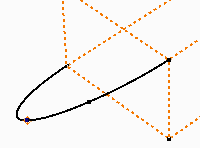
Utilize opções do menu de contexto para ajustar a tangência de um spline 3D. O manipulador é tangente a uma extremidade ou ao ponto de ajuste da spline. É possível ajustar a forma da spline com o manipulador de tangente.
Ajuste o comprimento do manipulador arrastando os manipuladores para alterar a distância de tangência da spline ao manipulador. A alça pode ser dimensionada e restringida para controlar seu comprimento e orientação, o que controlará o peso da spline em um determinado ponto de ajuste.
É possível exibir a curvatura de uma spline 3D e ver o efeito que têm os ajustes no manipulador de tangente.
Arraste ou adicione cotas para ajustar a tangência
|
|
|
Uso de Mover/Rotacionar 3D para ajustar a tangência de splines 3D
 |
A tríade de coordenadas 3D mostra os planos X, Y e Z. A seta vermelha indica X, a verde é Y, e a seta azul indica Z. Clique em qualquer parte da tríade para definir o movimento. A seta vermelha indica X, a verde é Y, e a seta azul indica Z. Clique em qualquer parte da tríade para definir o movimento. A tríade é primeiramente posicionada em 0,0,0 mas, a partir deste momento, recorda sua localização. |
- Clique com o botão direito do mouse em uma alça de spline 3D e selecione Mover/Rotacionar 3D. A tríade 3D é posicionada no ponto de ajuste.
- Gire a vista para ver os eixos da tríade.
- Selecione um segmento da tríade para inserir os valores relacionados com a geometria selecionada.
- Clique em uma ponta da seta para mover-se ao longo do eixo selecionado.
- Clique em um eixo com seta para inserir um ângulo de giro ao redor do eixo selecionado.
- Clique em um plano para inserir as distâncias no mesmo. O terceiro plano não está disponível.
- Clique na esfera da tríade para inserir distâncias nos três eixos.
- Se desejar, clique em Reposicionar Tríade para inserir coordenadas para somente a tríade, não a geometria do esboço.
- Clique em Ok para sair.
